
路易三十六 
于 2019-08-09 00:43:39 发布 
3478 
收藏 11
版权声明:本文为博主原创文章,遵循 CC 4.0 BY-SA 版权协议,转载请附上原文出处链接和本声明。
我们想统计订单金额的销售金额区间分布,想得到的效果图如下
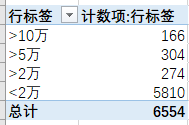
如下图一笔订单会有多笔记录
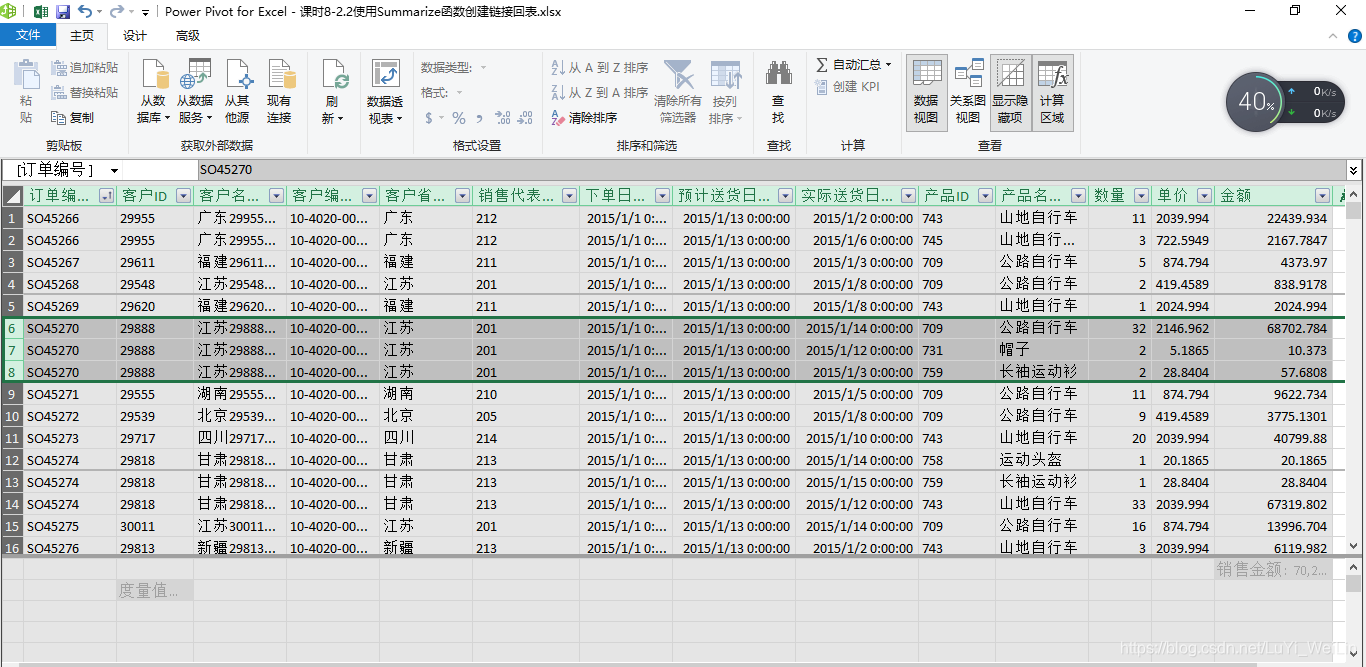
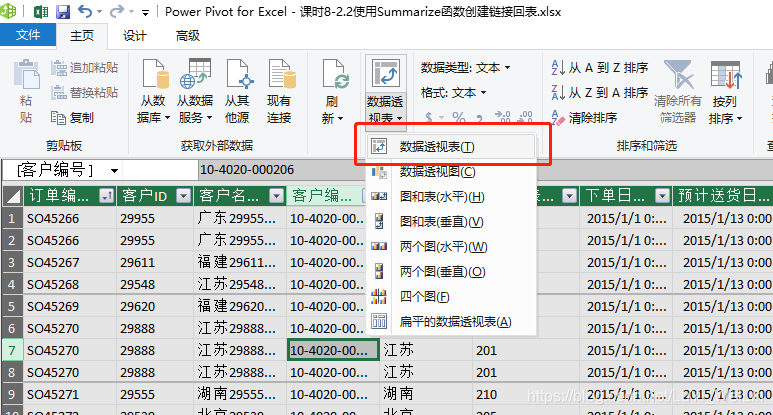
生成数据透视表
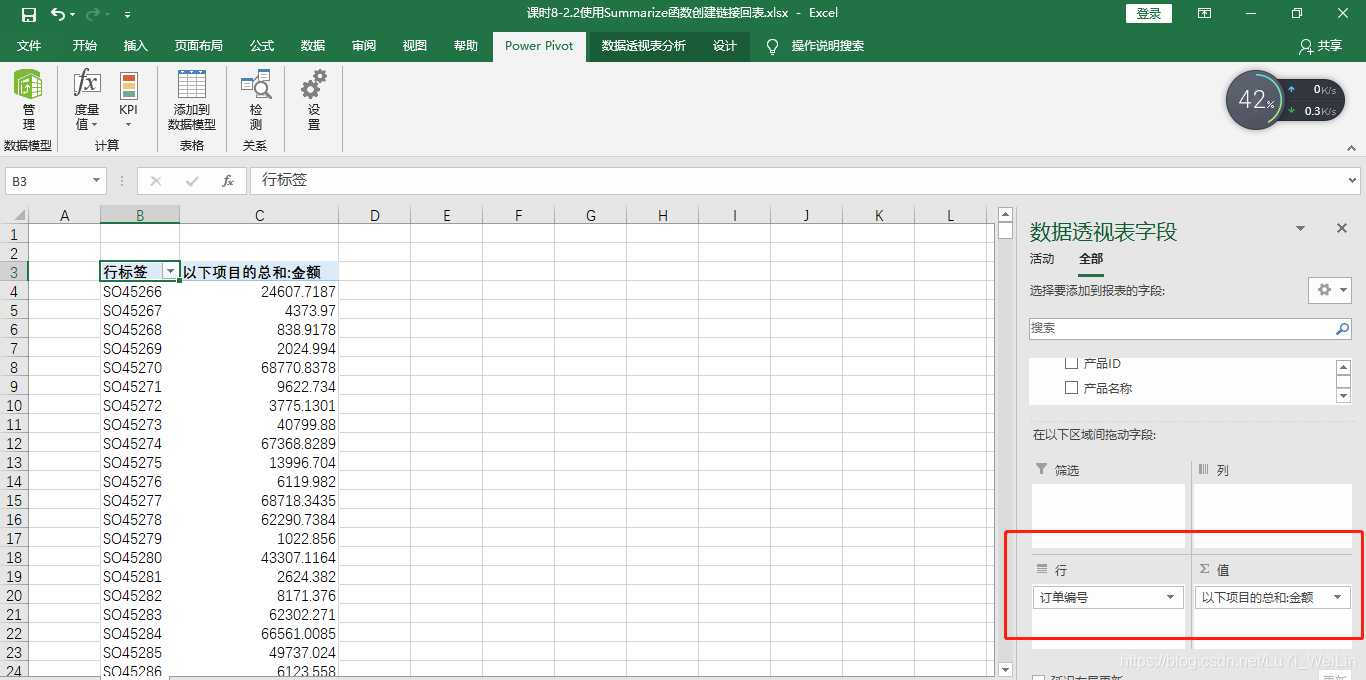
复制到一个新表粘贴为值
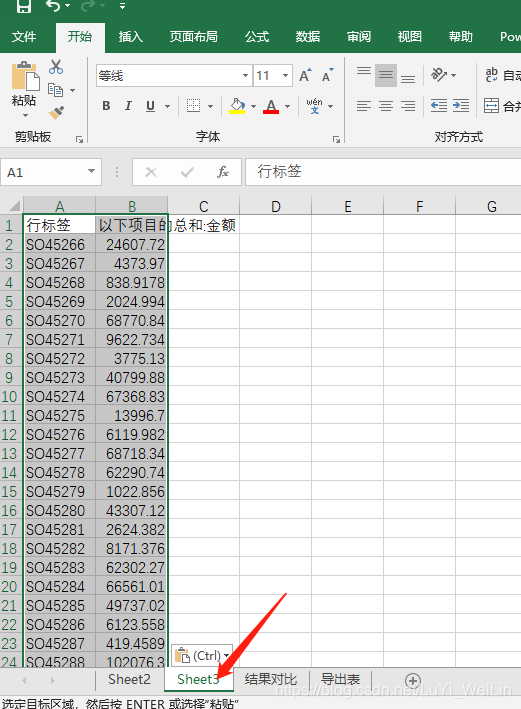
添加一列
\=IF(B2<20000,”<2 万",IF(B2<50000,"2 万~ 5 万",IF(B2<100000,"5 万~ 10 万",">10 万”)))
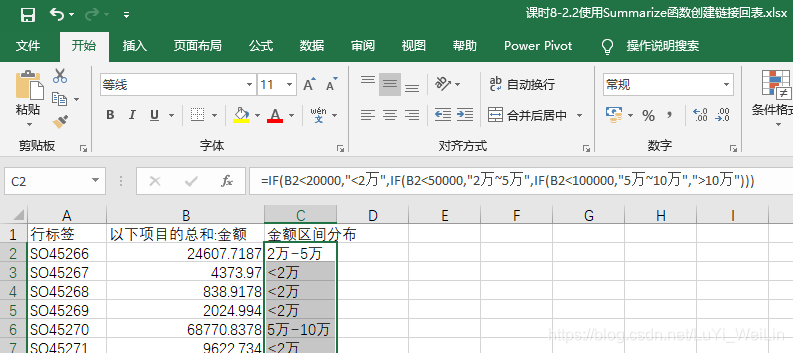
再使用数据透视表
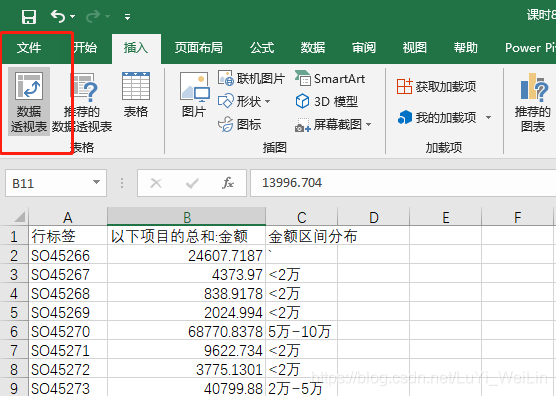
拖入即 ok
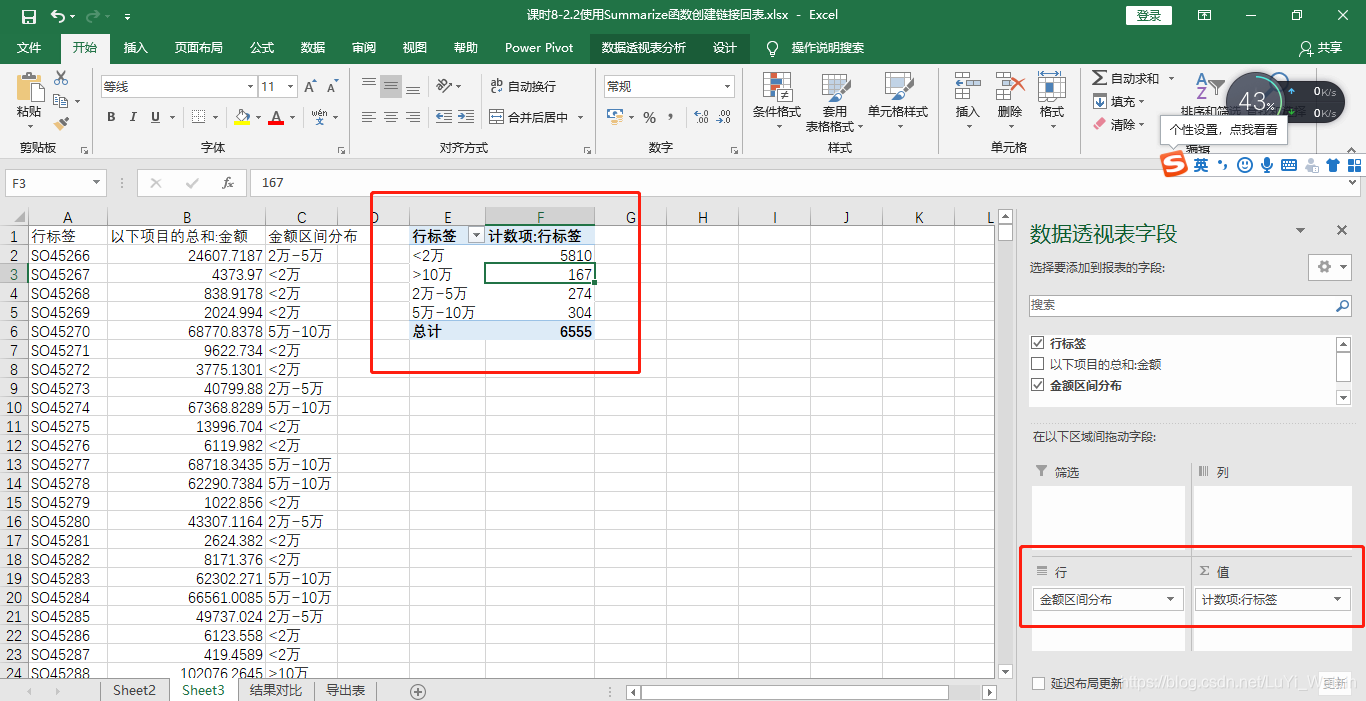
但是这样需要每次都手动,太麻烦
训练的销售金额:=SUM([金额])
summarize 表辅助:=SUMMARIZE(‘销售记录’,’销售记录’[订单编号],”销售金额”,[训练的销售金额])
度量值不能返回表格使用
summarize 表辅助:=COUNTROWS(SUMMARIZE(‘销售记录’,’销售记录’[订单编号],”销售金额”,[训练的销售金额]))
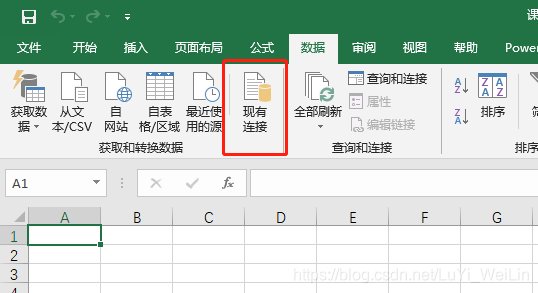
Evaluate
SUMMARIZE(‘销售记录’,’销售记录’[订单编号],”销售金额”,[训练的销售金额])
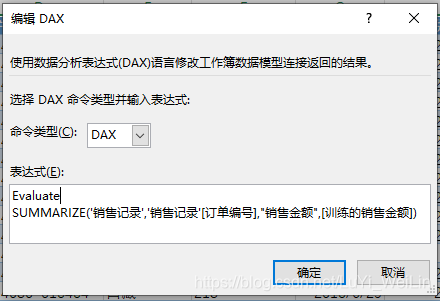
得到下表
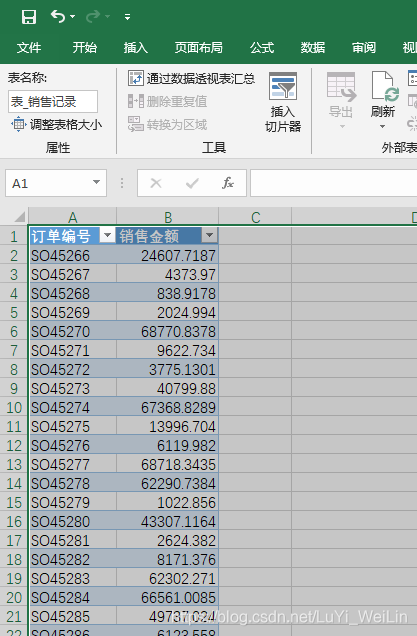
修改表名
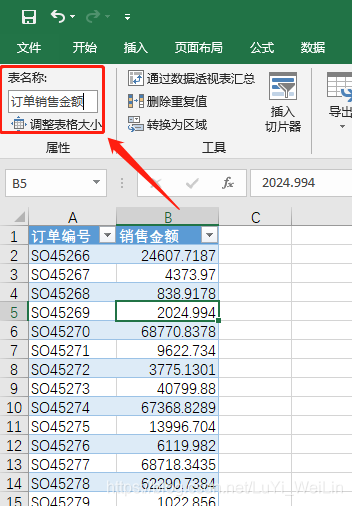
链接回 power pivot
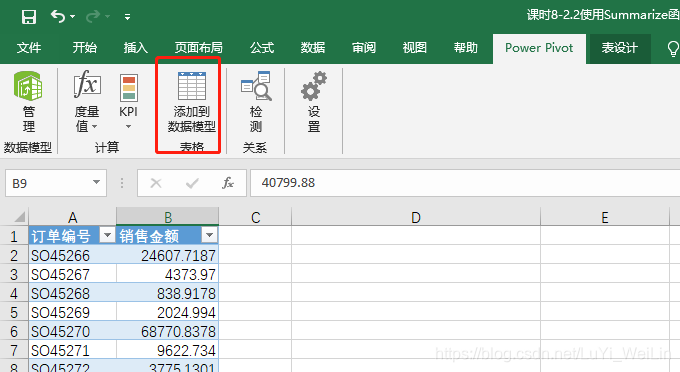
添加计算列
\=IF([销售金额]<20000,”<2 万",IF([销售金额]<50000,"2 万~ 5 万",IF([销售金额]<100000,"5 万~ 10 万",">10 万”)))
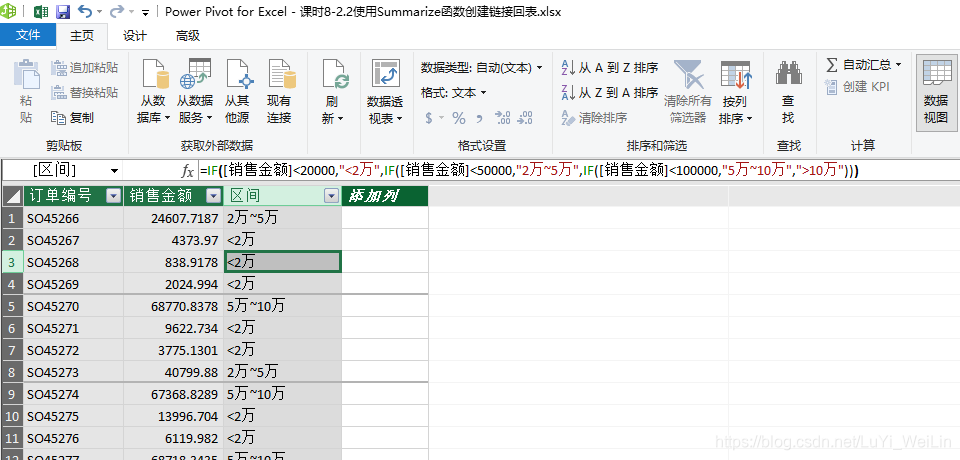
添加数据透视表
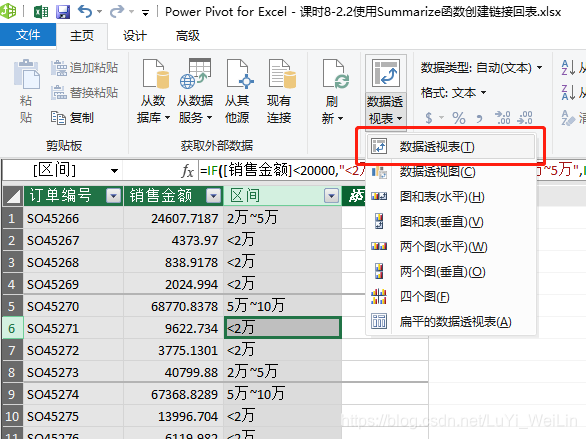
数据透视,完成
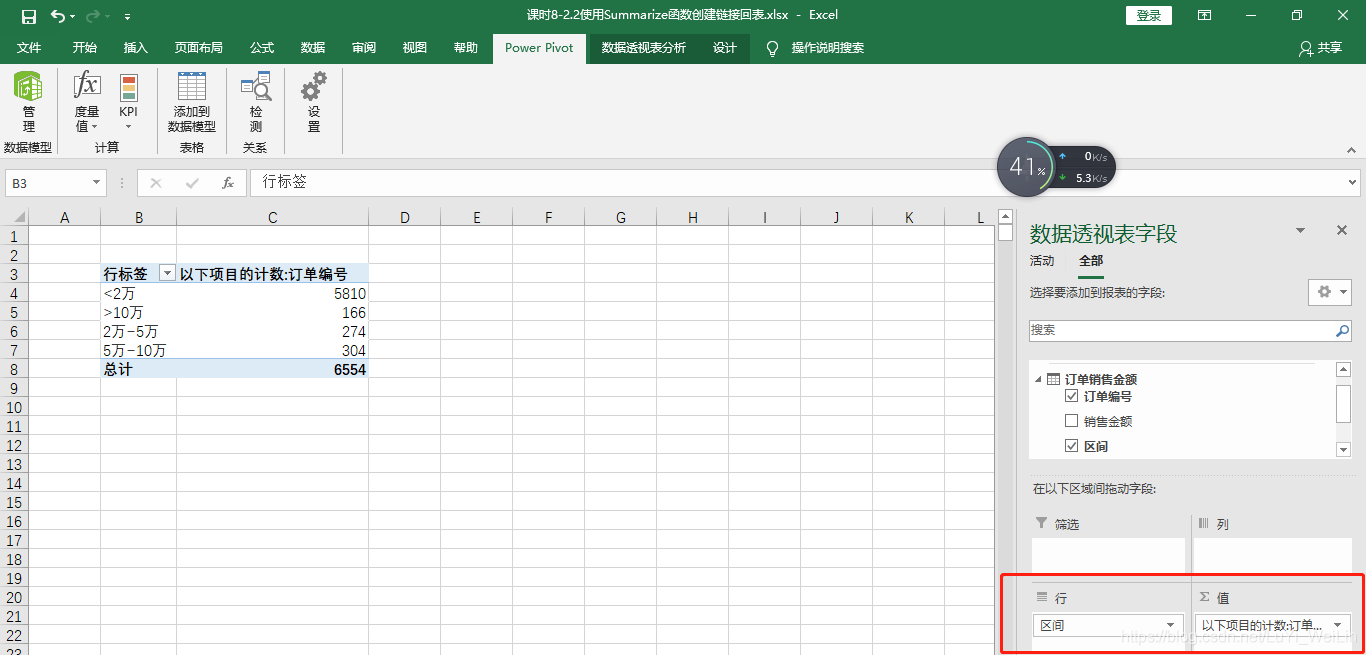
以后就不用手动去弄,修改完源文件点击刷新即可
https://blog.csdn.net/LuYi_WeiLin/article/details/98896228

